Как установить яндекс авто на андроид магнитолу
Обновлено: 01.05.2024

Машина у меня 19 года, в комплекте естественно коннект 3, который сразу в салоне был заменён на андрюшу Инкар 6210.
Думал буду рад, все ж будет как на телефоне, но я не учёл некоторых особенностей использования магнитолы в отличии от телефона. А именно то, что в сенсорные кнопки хрен попадёшь на ходу.
Было очень неудобно переключаться между я.навигатором и я.Музыкой, это требовало много кликов и отвлечения от дороги.
Ещё один довольно раздражающий фактор — это безумно долгое построение маршрутов в навигаторе (я успевал проехать 3-4 км а маршрут так и не отображался) и довольно хреновое определение местоположения. Вернее именно точность местоположения
Как то прокатившись в каршеринге мне понравился интерфейс магнитолы с горячими клавишами для музыки, навигации, звонилки.
Я все искал способ это воспроизвести, но сторонние лаунчеры просто по сути подменили рабочий стол, навигатор как открывался в полноэкранном режиме, так и продолжал открываться.
Я поставил себе андроид авто для телефона, услышав слухи про скорый запуск навигатора в этом сервисе. Мне понравилось. Гугло карты и maze запускаются, быстрый переход в приложение музыки по выбору, звонилка. Все под рукой, круто. Осталось дождаться релиза от яндекса. И вот он релиз и хрен мне а не навигатор.
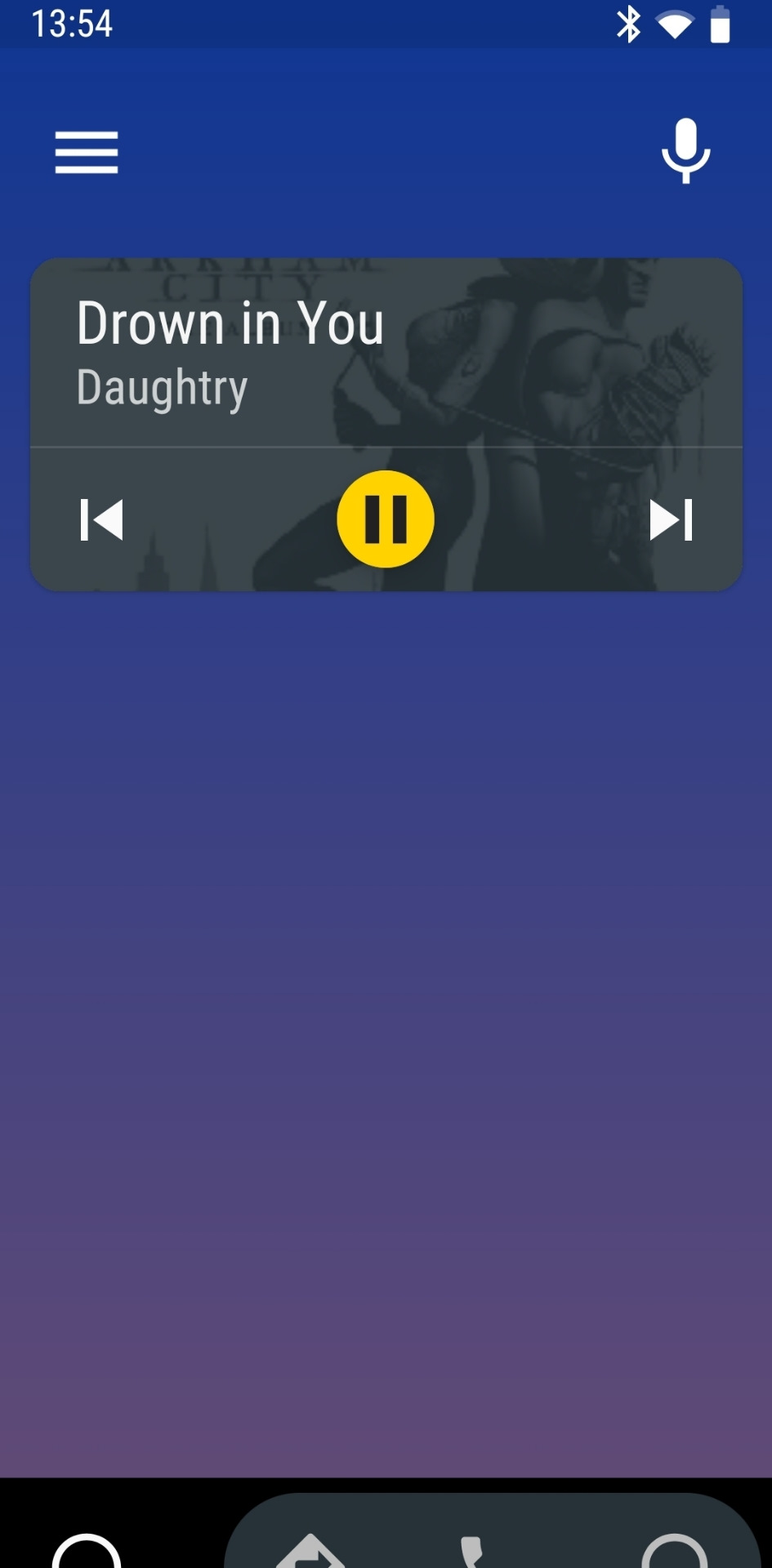
Рабочий стол при запуске внутри самого устройства пуст. Доступа к приложениям нет, а в навигационных системах все так же только гугло карты и мэйз.
Поспрашивав советы на 4пда я выяснил, что список приложений доступен только на подключённой магнитоле или эмуляторе ШГУ для ПК. Вдарился в поиск эмулятора для андроид. И он есть

На 4pda же был найден apk файл. Для установки.
Что позволяет программа — она выдаёт себя за ШГУ и позволяет подключиться по android auto к телефону. По сути магнитола становится просто монитором с колонками, а все программы работают на самом телефоне.
Из режимов подключения я выбрал по USB — так надёжней всего. По вайфаю есть прерывания в музыке. В случае вайфая телефон является точкой доступа, магнитола клиентом. Вайфай директ не пробовал.
Можно запустить режим self. Тогда все работает в пределах одного устройства. В андроид авто нужно запустить режим разработчика и запустить сервер андроид авто. Но на магнитоле от этого пошли совсем дичайшие тормоза.
Итак, какие же плюсы я получил для себя:
1) скорость позиционирования
2) скорость построения маршрутов
3) удобство переключения между навигацией, звонилкой и музыкой.
Минусы выплывшие:
1) относительно дерганое поведение навигации (15-20 кадров в секунду), но для меня это не критично, ибо все равно в магнитолу смотрю урывками).
2) не работающая Алиса в андроид авто (это ограничения гугла)
3) не работающее управление картой в я. Навигаторе. Только поиск и избранные.
С избранным ещё есть некие недоработки но это скорее баги первого релиза для аа.
Ещё 1 нюанс. В эмуляторе снял галку "передавать GPS координаты устройства телефону". Иначе в навигаторе отображалась совсем некорректная скорость.
Если кому будет интересно, то могу снять короткое обзорные видео о том как это работает на магнитоле с мтк процессором и 2 гб оперативки.
Машина: Renault Duster, Renault Kaptur, Lada x-ray, VW Polo, Kia Rio, Skoda Rapid, Toyota RAV4, Toyota Camry, Lada Vesta, Hyundai Creta, Hyundai Solaris, Nissan Qashqai, Nissan X-Trail


Сейчас получается, что целевая аудитория, это относительно бюджетные машины, где можно штатную простую "голову" целиком заменить на яндекс.авто.
В навороченных комплектациях такой фокус может не пройти.
С навибоксом можно, относительно малой кровью, получить дополнительный полноценный навигатор с алисой. А если там не лоченный Андроид, то добавлять свои приложения расширяющие мультимедийный функционал.
Добавить Яндекс.Таксометр, однозначно
Здравствуйте!Планируется ли выпуск аналогичного лаунчера под ГУ на Android?
С удовольствием купил бы и пользовался =) Сейчас используется автоподобный лаунчер, удобно, но объективно Яндекс более удобный.
Каждый день пользуюсь Я.Музыкой, Я.Навигатором и Алисой.
Спасибо!
Ну такое. на али с USB, приводом и железом мощней 8 ядер против 2 яндекса и оперы 4 против 2 яндекса, цена 17, у яндекса урезанный функционал и слабое железо, дизайн такой же ужасный, но дороже в 2 раза, кто в здравом уме купит такое?
P.S сужу по магнитоле для VW


только однажды гугл отключит там свои сервисы. исюдар или мэкэдэ будут проходить сертификацию или выпускать обновления? нет и никогда.
хотя, яндексовая магнитола очень похожа на мекедэ. А откуда она берёт Интернет? Ведь у Алисы все мозги в облаке. И трафика ей надо много.
1. Нужен ли интернет для работы Яндекс.Авто?
Если вы купили бортовой компьютер Яндекс.Авто отдельно и установили его в одном из сертифицированных центров, то интернет подключится автоматически.
Если вы купили новый автомобиль, в который уже встроен Яндекс.Авто, вы можете подключить интернет с помощью встроенного LTE-модема, внешнего модема или через мобильный телефон (нужно раздать с него Wi-Fi). Внешние и встроенные модемы поддерживают не все автомобили с Яндекс.Авто. Подробную информацию можно узнать у официального дилера.
Есть лаунчер из прошивок для ГУ Тойоты версия 1.0.1. и 1.2.2.
Использую 1.0.1. на Roik octa т.к. 1.2.2. некорректно отображается на экране.
1.0.1. Оболочка симпатичная, но написана под конкретное железо и уже устарела поэтому:
работает только со старой версией навигатора (без Алисы);
не работает виджет переключения треков в аудиоплеере;
не регулируется громкость встроенными в оболочку кнопками;
некорректно отображается дневная тема;
нет возможности добавить логотип авто;
не работает встроенная кнопка включения-выключения блютуз.
Остальное работает.
Несмотря на недостатки перестал использовать штатный лаунчер.
Сам я в моддинге не силен, но мне кажется умельцы смогли бы доработать оболочку и получился бы хороший универсальный лаунчер.
Не знаю насколько уместно выкладывать ее здесь, но если есть желание попробовать.
Некоторые пользователи уже сейчас слышали о программе «Андроид авто». Владельцы машин с упоением могут рассказывать о том, как это удобно: можно отдавать команды при помощи голоса, получать нужную информацию о дорогах и многое другое. При желании некоторые подключают и приложение Яндекс.Навигатор или другую систему. Как используется данная программа, для чего она нужна – рассказано далее.
Что такое «Андроид авто»
«Андроид авто» – это специальное расширение, предназначенное для бортового компьютера машины. С его помощью изображение с экрана мобильного устройства можно вывести на дисплей мультимедийной системы транспортного средства.

Если установить данную программу, водитель сможет:
«Андроид авто» – это умное приложение, которое предоставляет пользователям широкий спектр самого разного функционала. Программа дает подсказки водителю по мере необходимости и в зависимости от ситуации.
Что примечательно, интерфейс достаточно прост и понятен. Большая часть функций работает посредством голосового обращения. Соответственно, человек не будет отвлекаться на смартфон во время езды, тем самым не нарушая правила дорожного движения.
Android auto и Яндекс Навигатор устанавливаются на мобильники с системой Андроид, версии 5.0 Lollipop и выше. Разумеется, для работы потребуется подключение к сети интернет. Кроме того, чтобы спокойно пользоваться программой, рекомендуется приобрести:
- Держатель для телефона, который был бы удобен в автомобиле.
- USB – кабель для зарядки телефона. Необходимо понимать, что постоянная работа быстро разряжает батарею.
Важно! «Андроид авто» – это специальная программа, предназначенная для мобильных устройств с системой Android. Для устройств от Apple имеется отдельный вид программы под названием CarPlay.

Какие команды можно использовать
В систему можно добавить самые разные команды. Одна из наиболее популярных – это совершение исходящего вызова. Делается это по следующей схеме:
- Нажать на значок трубки на дисплее машины.
- Зайти в меню, нажав на иконку виде трех точек.
- Выбрать абонента, которому нужно позвонить, и нажать на вызов.
Если проходит входящий звонок, нужно просто нажать на соответствующую иконку. Все точно так же, как и при обычной работе с телефоном. При необходимости, во время разговора с одним абонентом, можно принять входящий звонок и от второго, поставив первый вызов на удержание.
Постройка маршрута из пункта А в пункт Б – это также весьма популярная функция, которой часто пользуются автолюбители. Как можно ее поставить в установленном навигаторе:
- На карте в программе навигатора, нажать на значок со стрелкой. Тем самым задать изначальную точку, в которой находится машина.
- Развернуть виртуальную клавиатуру.
- Вбить адрес – конечную точку, куда нужно доехать.
- Подождать, пока система проложит маршрут, и следовать дальнейшим указаниям.
Одновременно с этим можно подключить функцию – информирование о пробках. Делается это так: открыть в телефоне раздел «еще», а затем выбрать пункт «пробки». Работать можно и через дисплей машины. Нужно только нажать на значок настроек, а затем выбрать ту же функцию.

Особенности подключения Яндекс.Навигатора к «Андроид авто»
«Андроид авто» и Яндекс.Навигатор могут работать вместе. Последнее приложение устанавливается отдельно, после основного. На данном этапе у некоторых пользователей возникают проблемы. Все дело в том, что объединение двух систем не проходит так просто, как хотелось бы.
Перед тем как приступать к каким-либо настройкам на мобильное устройство придется установить следующие программы:
- «Андроид авто»;
- Яндекс.Навигатор;
- AAMirror.
Вот с последней и возникает большая часть проблем и сложностей. Основная функция AAMirror – это проецирование с экрана мобильного устройства на систему машины. Именно при помощи нее водитель сможет использовать навигацию от Яндекса и иные приложения смартфона.
Кроме того, пользователю потребуются root-права, или по-другому, доступ администратора. Приобрести их можно несколькими способами:
- Через программы на ПК. Как вариант, можно использовать такую улиту, как Kingo Android ROOT.
- Через отдельные приложения на мобильном телефоне, например KINGROOT.
«Андроид авто» и Яндекс Навигатор – как подключить
Перед тем как подробно разъяснять процедуру, стоит еще рассказать о некоторых особенностях и способах взаимодействия данных программ. Основное приложение для авто работает достаточно просто. После того как бортовой компьютер и мобильник будут синхронизованы, на дисплее машины будет дублироваться информация с телефона.
Если все сделано правильно, то дальнейшую работу нужно будет вести уже через дисплей машины. Говоря непосредственно о Yandex навигаторе, включать его можно как через сам телефон, так и через мультимедийный дисплей машины. Поскольку экран смартфона дублируется, каких-либо проблем с активацией возникнуть не должно.

Предварительные настройки перед сопряжением
К предварительным настройкам относится установка трех программ, которые позволят проводить дальнейшие действия.
Второй момент – это получение root-прав. При получении прав следует учитывать, что на разных моделях мобильных телефонов используются различные методики. Чаще всего пользователи предпочитают использовать именно мобильные программы для получения root-прав, считая, что так процедура будет проводится быстрее. На самом деле, это распространенное заблуждение.
Важно! Рекомендуется перед тем как скачивать какую-либо программу, ознакомиться с процедурой разблокировки суперправ на своем конкретном устройстве, на официальном сайте производителя.
Помимо уже обозначенных программ, помогающих обзавестись root-правами, можно отметить еще и следующие:
- Universal AndRoot;
- Universal Root;
- Superuser.

Синхронизация авто и телефона
Как подключить Яндекс.Навигатор к «Андроид авто»
Закончив с предварительными подготовками, можно начинать подключение автоприложений. Как устанавливается Яндекс.Навигатор:
- Запустить систему «Андроид авто»и открыть главное меню.
- Развернуть раздел под названием «Об Android Auto».
- Если 10 раз нажать на наименование данного раздела, то можно будет активировать режим разработчика.
- Нажать на иконку в виде трех точек, расположенную в правом верхнем углу.
- Выбрать пункт «для разработчиков».
- Снять отметку с пункта о неизвестных источниках.
- Запустить AAMirror. Активировать ее, нажав на одну единственную кнопку.
- Ввести подтверждение о наличии root прав.
- При необходимости, если того затребует система, перезапустить устройство. Если же подобных уведомлений не появлялось, то и делать этого не нужно.
- Подсоединить телефон к системе авто. Сделать это можно при помощи USB кабеля или через Bluetooth соединение.
- На мультимедийной системе авто, нажать кнопку APP. Далее следует найти свой смартфон в представленном списке.
- В нижней части экрана найти кнопку виде красной стрелки. Может быть и другое изображение. Все зависит от разработчика.
- Повторно нажать на икону AAMirror.
- Еще раз появится запрос о наличии root-прав. Также вносятся основные данные.
Если все сделано правильно, появится запрос на подключение к мобильному устройству. Нажать на подтверждение.
Успешная настройка завершается тем, что перед пользователем появляются иконки с мобильного телефона. Далее нужно будет просто выбрать среди них Яндекс.Навигатор.

Возможные проблемы
Поскольку система относительно новая, с ней нередко возникают разного рода проблемы. Обычные глюки программы легко решаются, если знать, как это делать. Несколько вариантов того, с чем может столкнуться пользователь:
- Программа «Андроид авто»просто не работает.
- Не активируется голосовое управление.
- Не проходит подключение к системе машины.
- Смартфон не поддерживает приложение.
- Проблемы с использованием AAMirror.
В зависимости от типа проблемы, соответственно и варианты решения будут отличаться. Более подробно о каждой рассказывается далее.
Не работает «Андроид авто»
Это касается ситуации, когда программа работала, но по какой-то причине перестала. Самым верным решением в данной ситуации будет проверка наличия обновления. Проверить и обновить приложение можно через Google Маркет. После завершения загрузки рекомендуется перезагрузить устройство.
Вторая причина может заключаться в USB кабеле, разумеется, если подключение к системе машины происходит именно через него. Возможно, кабель просто перебит или есть проблемы с портом на телефоне. Стоит также обратить внимание на то, что кабель не должен быть слишком длинным. Максимально до 180 см.
Не работает голосовое управление
Стоит отметить, что современные устройства могут быть оснащены специальными функциями распознавания голоса. Если голосовое управление никак не желает включаться, стоит посмотреть в настройках, настроена ли данная функция. Делается это так:
- меню настройки телефона;
- раздел «язык и ввод»;
- подраздел «голосовой ввод Google»;
- функция «распознавание ОК Google».
Необходимо проверить, чтобы бегунок стоял в позиции включен. Если все нормально, можно просто попробовать перезагрузить устройство или переустановить авто приложение.
Телефон не подключается к системе авто
В данном случае следует понимать, что смартфоны могут синхронизироваться далеко не со всеми мультимедийными системами машин. Перед тем как проводить все процедуры, рекомендуется ознакомиться с возможностью совместимости телефонов и машины на официальном сайте Андроид.
На телефоне не поддерживается приложение
Как уже было сказано ранее, далеко не каждый телефон поддерживает подобного типа программу и вообще может работать совместно с системой транспортного средства.
Прежде чем устанавливать на смартфоне авто программу, рекомендуется осуществить проверку. Делается это по следующей инструкции:
- Запустить настройки мобильника.
- Открыть раздел «система».
- Перейти в дополнительные настройки, а затем в подраздел «о телефоне».
- Запустить функцию обновления системы. Также появится информация о прошивке и версии Андроида, который установлен на текущий момент.
Проблемы с использованием AAMirror
Если не поставить на телефон программу AAMirror, подключить устройство к машине будет просто невозможно. Поэтому, если AAMirror не работает – это становится большой проблемой. Бывает и так, что изначально AAMirror прекрасно работал и не вызывал нареканий, но потом вдруг перестал отображаться.
Причина проблемы, скорее всего, заключается в системе Google. Все дело в том, что гугл периодически подчищает файлы системы и избавляется от сторонних программ. Проблема в том, что AAMirror гугл относит именно к таким. Если подобное произошло, ААМ нужно будет просто установить повторно.
Если же AAMirror не удалена, но при этом не работает, рекомендуется проверить обновления программы. Можно попробовать просто перезагрузить телефон. Возможно – это лишь простая ошибка.
Как можно понять, программа «Андроид авто» – полезная и многофункциональная. Однако использовать ее не так просто, как кажется. Основные моменты, о которых следует помнить – это то, что сам смартфон должен подходить по параметрам, обязательно следует установить специальную программу и получить root-права. В остальном проблем быть не должно.

В Сети часто встречается вопрос, как подключить телефон к Яндекс Авто для передачи музыки, соединения с Интернетом и решения иных задач. Ниже приведем пошаговую инструкцию для двух способов синхронизации — по беспроводному соединению (с помощью Bluetooth или WiFi), а также с применением USB-кабеля. Каждый из вариантов имеет свои особенности, на которых остановимся подробнее.
Как подключить смартфон в авто по беспроводной связи
Лучший способ подключения телефона к головному устройству с Яндекс Авто — через беспроводное соединение. Удобство метода в том, что пользователи не путаются в проводах, а данные передаются «по воздуху». При этом в распоряжении два варианта — воспользоваться опцией Bluetooth или подключить оборудование с помощью Вай-Фай.
По Блютуз
Чтобы подключить мобильное устройство по Bluetooth к Яндекс Авто, сделайте следующее:
- Скачайте и установите Навигатор.
- Проверьте, чтобы у приложения на телефоне был доступ к микрофону и расположению. Для этого войдите в настройки мобильного устройства, перейдите в раздел Приложения, а далее Навигатор. Там войдите в разрешения и установите необходимые параметры.
- Загрузите и установите Яндекс Авто для телефона с Андроид или iOS.
- Запустите приложение и дождитесь, пока все программы обновятся до последней версии.
- Включите Bluetooth на мобильном устройстве и запустите поиск других девайсов.
- На экране магнитолы найдите с правой стороны символ с надписью Телефон и Подключить.

- В категории Добавить устройство жмите ОК.
- Найдите в перечне свой телефон, которые необходимо подключить в авто.
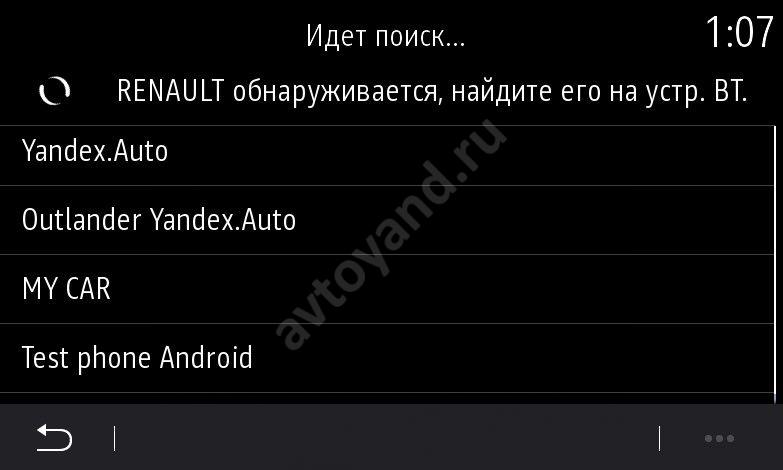
- Подтвердите факт соединения на смартфоне.
- На дисплее магнитолы жмите кнопку с изображением ноты. При этом клавиша с картинкой трубки микрофона должна быть активной. Чтобы Алиса работала правильно, обе клавиши должны быть включены.

- Жмите ОК.
- Подтвердите на мобильном девайсе синхронизацию. Это необходимо для переноса контактов и перечня последних звонков в систему.
Зная, как синхронизировать Яндекс Авто и смартфон по Bluetooth, вы сможете быстро настроить телефон для передачи звонков, музыки и другой информации на головное устройство.
По Вай Фай
Не секрет, что для работы приложения на авто необходимо подключит ГУ к Интернету. Без него не получится обновить карты и приложения, посмотреть информацию о погоде, увидеть реальную ситуацию о пробках и другие данные. При этом остальные сервисы, которые не нуждаются в Интернете, продолжают работать в оптимальном режиме.
Связь с глобальной сетью возможна с помощью внешнего или внутреннего модема (СИМ-карты), а также с помощью Вай-Фай. В качестве источника Интернета можно подключить к ГУ авто телефон и использовать его в роли выносного модема. Чтобы соединить головное устройство с Вай-Фай на телефоне, сделайте следующие шаги:
- Включите точку доступа Вай-Фай на мобильном девайсе. Для этого войдите в Настройки, войдите в Личная точка доступа и включите опцию. Во многих смартфонах с Андроид включение опции доступно через верхнюю «шторку».
- На экране магнитолы жмите на кнопку Настройки.
- В разделе Связь найдите строчку WiFi.
- Подключитесь к нужной Сети.
- Введите пароль (если он задан).

Эти действий достаточно, чтобы подключить телефон к Яндекс Авто и использовать его в качестве модема для раздачи Интернета. При этом помните об ограничениях провайдера касательно ограничений по мобильному трафику.
Как подключить смартфон к Яндекс Авто по проводу
Если беспроводное соединение по какой-то причине не удалось (например, не работает интернет), существует еще один метод, как подключить телефон к Яндекс Авто. Алгоритм действий имеет следующий вид:
- С левой стороны на панели головного устройства жмите на символ с изображением домика.
- Соедините мобильный девайс с головным устройством с помощью шнура. Для этого вставьте кабель в разъем с правой стороны.
- В окне Система по умолчанию укажите нужный вариант.
- Жмите ОК.
- В окне Запустить кликните Да. Таким способом вы согласитесь с тем, что авто будет передавать навигатору информацию по Блютуз и ЮСБ о скорости и расположении. В работе Навигатора будет применяться подключение к Сети. При этом за телефонные звонки придется платить с учетом тарифа мобильного оператора.

- На дисплее магнитолы вверху жмите Яндекс Авто. Если подключение прошло успешно, появляется надпись Яндекс Навигатор. Для корректной работы приложения не сворачивайте его и не блокируйте дисплей мобильного девайса.

Если необходимо запустить Алису, жмите на кнопку с изображением микрофона или Пуш-ту-Толк на рулевом колесе.
Имея под рукой инструкции, как подключить телефон к Яндекс Авто, вы сможете в любой момент синхронизировать устройства по одному из доступных каналов связи — Вай-Фай, Блютуз или проводу. Если возникают трудности в подключении, перезапустите оба девайса и попробуйте еще раз. При этом четко следуйте инструкции, чтобы избежать неправильных действий. Если возникают трудности с подключением, всегда можно обратиться в службу поддержку или приехать в ближайший сервисный центр.
Изначально не предполагалось, что Android Auto и Яндекс.Навигатор будут использоваться одновременно. Разработчиком Android Auto является корпорация Google. Она блокирует все попытки, направленные на установку программного обеспечивания, которое не поддерживается системой. Но существует сторонний софт, посредством которого Яндекс.Навигатор можно интегрировать в Андроид Авто.

Кратко об Android Auto
Обратите внимание! Данный софт функционирует на смартфонах с обновленной оперативкой (версия Lollipop).
Сервис настроен на работу со смартфонами, на которые установлена ОС Андроид. Также существует отдельная программа Apple CarPlay, разработанная специально для мобильных устройств, функционирующих на ОС iOS.
Как подключить
Среди всех есть один наиболее эффективный способ это сделать: для этого нужно использовать программу AAMirror. С ее помощью осуществляется перенос изображения с экрана девайса на дисплей мультимедийной системы автомобиля.
Существующий штатный функционал Андроид Авто, позволяет управлять первоочередными опциями смартфона. Но в отличии от него запущенная программа AAMirror помогает пользователю выводить любые приложения на дисплей мультимедиа, которые установлены на его мобильный телефон.
Особенности подключения
Как только девайс будет подключен к магнитоле и запущен софт, открывающий дисплею мультимедиа доступ к функциональным возможностям гаджета, появится возможность запустить навигационную программу. Это можно сделать как с телефона, так и с дисплея мультимедийной системы машины.
Обратите внимание! Только при открытом доступе к Root-правам мобильного устройства появляется возможность управлять всеми функциями гаджета с монитора мультимедиа.
Предварительные настройки
Подключение отечественной навигации к системе Андроид Авто осуществляется с помощью приложения AAMirror. Но для стабильной работы Навигатора нужно провести некоторую подготовительную работу:

- Активировать доступ к Root-правам смартфона;
- Перейти в режим разработчика в приложении для мобильных телефонов Android Auto и активировать пункт «Неизвестные источники».
Обратите внимание! Данные настройки позволят использовать AAMirror на магнитоле, поддерживающей Андроид Авто.
Отечественным водителям доступен сервис Google Maps, но они отдают предпочтение Яндекс.Навигатору. Поэтому для его использования на магнитоле необходимо установить приложение AAMirror.
Читайте также:

